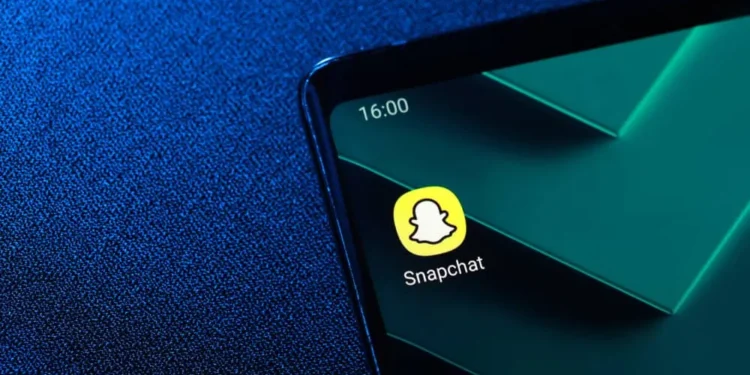Allsidighet er en ideell måte å beskrive Snapchat på. Plattformen unnlater aldri å begeistre brukerne med mangefasetterte funksjoner. Du kan gjøre Snapchat til et kunstgalleri.
Du har en regnbue med farger for å kunstige din Snapchat -portefølje. Så, hvordan kan man tegne hvitt?
Raskt svarSnapchat lar deg tegne på både videoer og bilder. Du må ta et snap eller laste det gjennom kamerarullen for å lage en tegning på Snapchat. Når du har lastet opp, velger du blyanten på redigeringsskjermverktøylinjen for å bytte til tegningsmodus. Trykk på fargehjulet og dra glidebryteren til toppen av fargebjelken. Til slutt, begynn å tegne på lerretet ditt.
Du kan lage fantastiske tegninger på Snapchat. La oss detaljere prosessen med å bleke tegneverktøyet ditt på Snapchat.
Snapchats tegneverktøy
Når du tar eller laster opp et bilde eller en video på Snapchat, vises noen få redigeringsverktøy på redigeringsskjermen. Du vil se:
- Tekst (t) – «T» -verktøyet lar deg legge tekst til bildet ditt. Verktøyet lar deg bruke forskjellige skrifter, tekstfarger og tekststiler.
- Blyantikon – Det lar deg tegne på et bilde eller en video. Du kan variere fargene dine når du tegner på bildene eller videoene dine.
- Utklipp – Verktøyet lar brukere legge til klistremerker eller emojier til snaps.
- Saksikon – lar deg klippe og lime inn biter av bildene dine på Snapchat og lage tilpassede klistremerker.
- Paperclip – Bruk papirklippverktøyet til å feste en lenke til snap.
- Avling – Verktøyet lar brukere rotere eller beskjære bilder på Snapchat.
- Timer – Klokkeverktøyet lar deg bestemme hvor lenge andre Snapchat -brukere kan se snaps.
La oss flytte oppmerksomheten mot tegneverktøyet (blyantikonet).
Tegningene gjør snaps visuelt oppslukende med tegneverktøyet. Fargehjulet lar deg variere fargene dine mens du tegner. Hemmeligheten er å vite hvor du skal plassere glidebryteren når du beveger deg over fargebjelken.
Hvordan tegne i forskjellige farger på Snapchat ?
Når du drar glidebryteren langs fargestangen, vil du merke at fargene vil fortsette å variere. La oss begynne med å tegne hvitt på Snapchat.
Tegne hvitt
Gjør Snapchats trekkverktøytrekk til hvitt gjennom disse trinnene:
- Åpne Snapchat -appen på mobilenheten din.
- Ta et bilde ved å trykke på lukkerknappen eller laste opp en.
- Velg blyantikonet til høyre.
- Trykk på fargehjulet hvis du ikke ser en fargestang på tegningsskjermen.
- Dra glidebryteren til toppen.
- Begynn å trekke på snapen din.
Der har du det. Du har klart å tegne hvitt på Snapchat.
Tegning i svart
- Start Snapchat -appen på smarttelefonen din.
- Ta et snap eller last opp en gjennom kamerarullen.
- Velg blyantikonet til høyre.
- Trykk på fargehjulet .
- Dra glidebryteren til bunnen .
- Tegn på snapen din.
Du vil se svarte tegninger på snapen din. Når lysbildet beveger seg nedover, vil fargene fortsette å variere.
Du er ikke begrenset til fargene på fargestangen. Du kan også variere fargetoner ved å klikke på ikonet under fargestangen. Hvis du fortsetter å tappe, vil du se forskjellige fargetoner.
Du vil se fersken, turkis, grå og andre nyanser av primærfargene dine.
Andre tegnealternativer
Bortsett fra å legge til farge på tegningen din, er det andre endringer du kan gjøre på snap.
Pennstørrelse
Du kan variere pennestørrelsen når du tegner på snap. Du kan gjøre det tykkere eller tynnere. Slik endrer du pennestørrelsen.
- Åpne Snapchat -appen på mobilenheten din.
- Last opp eller ta et snap .
- Trykk på blyantikonet til høyre.
- Legg pekefingeren og tommelen på tegningsskjermen.
- Klem skjermen for å gjøre tegneverktøyet mindre.
- Trekk dem fra hverandre for å gjøre det større.
Legg til en emoji
Du kan også legge til en emoji eller tegne ved hjelp av emojier på Snapchat. Du må klikke på emoji -ikonet. Når du har klikket på den, vises en haug med emojier og symboler på skjermen. Velg en emoji og legg den til i tegningen din.
Du kan også lage en tegning ved hjelp av emojier. Velg en emoji og dra pekefingeren på skjermen mens du tar tegningen.
Innpakning
Snapchat er full av spennende verktøy. Bruk blyanten til å lage doodles over snaps. Du kan også klikke på fargelinjen eller smiley -ikonet for å legge til visuelt tiltalende tillegg til Snapchat -porteføljen.
Du kan også eksperimentere med forskjellige pennestørrelser. Hvis du føler deg fast når du tegner på snapen din, kan du gå over guiden for å mestre hvordan du bruker de forskjellige verktøyene som er tilgjengelige på Draw -skjermen.
La din kunstneriske dyktighet skinne når du lager kunstneriske snaps på Snapchat.
Vanlige spørsmål
Hvordan tegner jeg en tekst på Snapchat?
Ta et snap og trykk på tekstverktøyet (“T”). Velg din foretrukne skrifttype, skriv inn teksten og juster den.